发布时间:2024-06-19 09: 00: 00
在影视后期制作中,mocha作为一款强大的镜头跟踪和动作跟踪工具,被广泛应用于各种特效制作和视频编辑工作。然而,许多用户在使用mocha时,常常会遇到一些问题,比如如何导入视频文件,以及导入视频后画面太大该怎么解决。本文将详细介绍这些问题,并探讨mocha支持哪些宿主程序,以帮助用户更好地掌握这款工具的使用方法。
一、mocha如何导入视频文件?
导入视频文件是使用mocha进行镜头跟踪和动作跟踪的第一步。以下是详细的操作步骤:

1. 启动mocha:首先,打开mocha软件,可以通过独立版或宿主程序插件的方式启动mocha。
2. 创建新项目:在mocha主界面,点击“File”菜单,选择“New Project”创建一个新项目。系统会弹出一个对话框,提示选择要导入的视频文件。
3. 选择视频文件:点击“Browse”按钮,在文件浏览器中找到需要导入的视频文件,支持多种视频格式,如MP4、MOV、AVI等。选择文件后,点击“Open”导入视频。
4. 设置项目参数:导入视频文件后,mocha会自动读取视频的帧速率、分辨率等信息。用户可以根据需要调整这些参数,确保与后续的跟踪和编辑工作相匹配。
5. 确认导入:完成参数设置后,点击“OK”确认导入视频文件。此时,视频文件已经成功导入mocha,用户可以在时间轴上查看和编辑视频。
通过以上步骤,用户可以轻松将视频文件导入mocha,开始进行镜头跟踪和动作跟踪工作。
二、mocha导入视频后画面太大怎么解决?
导入视频后,如果画面太大,可能会影响工作效率和跟踪精度。以下是解决这个问题的方法:
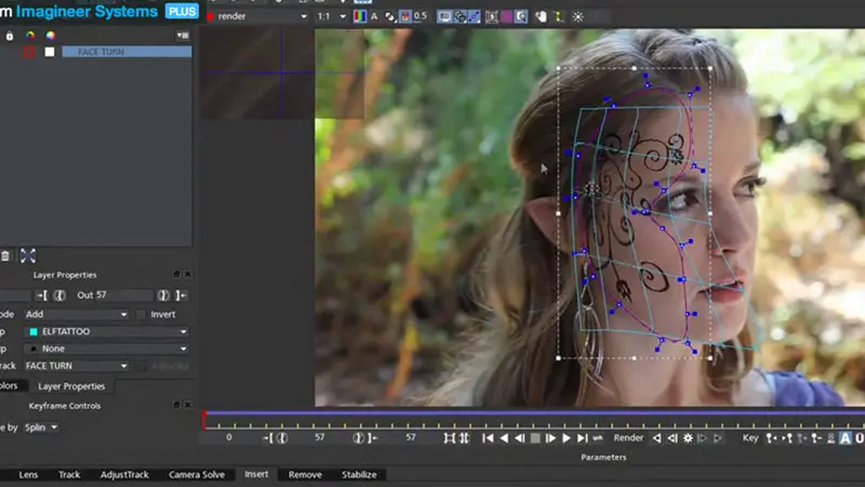
1. 调整显示比例:在mocha界面的右下角,有一个显示比例选项。用户可以通过调整显示比例,缩放视频画面,使其适应工作窗口。常见的比例有25%、50%、100%等,可以根据需要选择合适的比例。
2. 分辨率设置:在“View”菜单中,选择“Preferences”,打开mocha的偏好设置窗口。在“Image”选项卡下,可以调整视频的分辨率。用户可以选择较低的分辨率进行初步跟踪,提高工作效率,随后再切换回高分辨率进行精细调整。
3. 区域裁剪:如果只需要对视频的一部分进行跟踪,可以使用mocha的裁剪工具。在时间轴上,选择需要跟踪的帧,使用裁剪工具绘制一个矩形区域,只对该区域内的画面进行跟踪。这不仅可以提高跟踪速度,还能减少对系统资源的占用。
4. 缓存管理:在进行长时间或高分辨率视频的跟踪时,mocha会占用大量的缓存。用户可以定期清理缓存,确保系统运行流畅。在“Preferences”窗口中,选择“Cache”选项卡,点击“Clear Cache”按钮清理缓存。
通过这些方法,用户可以有效解决mocha导入视频后画面太大的问题,提高跟踪和编辑工作的效率。
三、mocha支持哪些宿主程序?
mocha作为一款强大的跟踪工具,支持多种宿主程序,以下是一些常见的宿主程序及其应用场景:
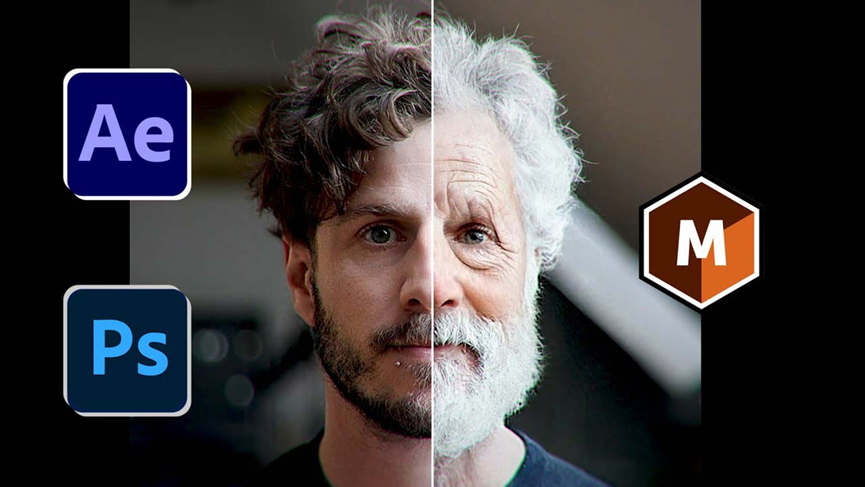
1. Adobe After Effects:作为最流行的影视后期制作软件之一,After Effects与mocha无缝集成。用户可以在After Effects中直接调用mocha进行跟踪,将跟踪数据导入After Effects进行特效制作和合成。无论是镜头稳定、去抖动,还是复杂的特效跟踪,mocha都能轻松胜任。
2. Adobe Premiere Pro:Premiere Pro是另一款常用的视频编辑软件,mocha同样可以作为其插件使用。用户可以在Premiere Pro中进行基础的编辑和剪辑,然后调用mocha进行精细的跟踪和特效处理。
3. Avid Media Composer:作为专业的剪辑软件,Media Composer在影视制作行业广受欢迎。mocha与Media Composer的结合,可以大大提高复杂跟踪任务的效率,适用于电影、电视剧等大规模制作。
4. HitFilm Pro:HitFilm Pro是一款集成了剪辑、特效和合成功能的软件。mocha作为其内置插件,用户可以在HitFilm Pro中直接使用mocha的强大跟踪功能,进行特效制作和视频处理。
5. VegasPro:VegasPro是高端影视后期合成软件,广泛应用于电影和电视节目制作。mocha与VegasPro的结合,可以实现高精度的镜头跟踪和动作跟踪,适用于复杂的特效场景。VegasPro内置了专门版本的mocha插件,功能虽然不及Pro,但比免费版更高级。
通过以上介绍,用户可以了解mocha支持的常见宿主程序,并根据自己的需求选择合适的工具进行后期制作和视频处理。
mocha如何导入视频文件?mocha导入视频后画面太大怎么解决?这些问题在实际使用中可能会遇到,但只要掌握了正确的方法和技巧,就能轻松解决。此外,了解mocha支持的宿主程序,可以帮助用户更好地利用这款工具,提高工作效率,完成高质量的影视后期制作。
展开阅读全文
︾
读者也喜欢这些内容:

影视后期制作都涉及到哪些方面 如何用sapphire插件轻松做好影视后期
影视后期制作是影片质量和视觉呈现的基础,无论是剪辑、特效,还是调色,每一个环节都决定了影片的最终效果,sapphire插件提供了高效和专业制作方案。本文将为您介绍影视后期制作都涉及到哪些方面 如何用sapphire插件轻松做好影视后期,帮助您更好的使用sapphire。...
阅读全文 >

mocha pro安装后在ae里找不到怎么办 mocha插件安装在哪个文件夹下
在影视后期制作中,mocha Pro是一款不可或缺的镜头跟踪和动作跟踪软件,广泛应用于特效制作。然而,有些用户在安装mocha Pro后,发现无法在After Effects(AE)中找到该插件,这给他们的工作带来了困扰。本文将详细讨论mocha pro安装后在ae里找不到怎么办 mocha插件安装在哪个文件夹下,并探讨mocha pro是否能够添加马赛克效果。...
阅读全文 >
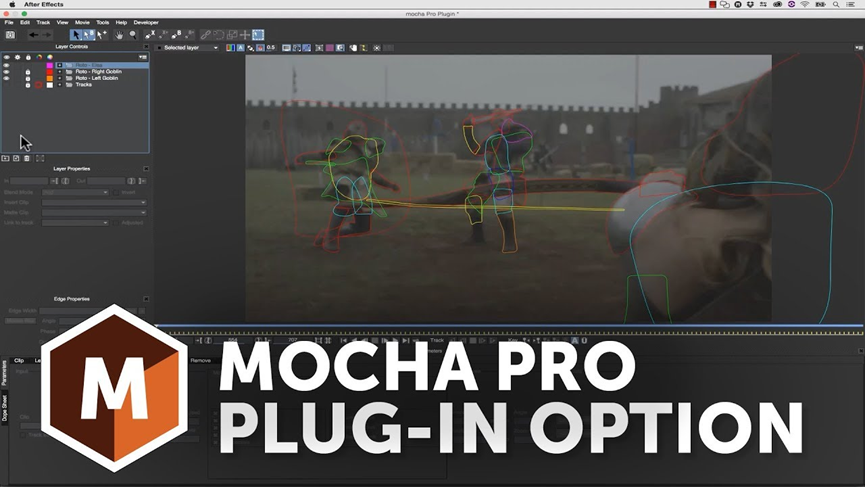
mocha pro如何去除钢丝 mocha pro擦除教程
在影视后期制作中,去除钢丝和杂物是提升画面质量的重要步骤。Mocha Pro作为一款专业的平面跟踪和视觉效果工具,广泛应用于影视后期处理,尤其是在去除钢丝和擦除不需要的元素方面。本文将详细探讨“mocha pro如何去除钢丝 mocha pro擦除教程”,并分析Mocha Pro的主要应用场景。...
阅读全文 >

mocha pro怎么导入视频 mocha怎么导出到ae
在现代影视制作中,视觉效果和镜头跟踪技术的应用已成为必不可少的环节。Mocha Pro是一款专业的平面跟踪和视觉效果软件,广泛应用于影视后期制作中。它提供了强大的镜头跟踪、稳定化、去除物体等功能,帮助制作人员实现复杂的视觉效果。而Sapphire作为一套知名的视觉效果插件,经常与Mocha Pro结合使用,以提升效果质量。本文将详细探讨“mocha pro怎么导入视频 mocha怎么导出到ae”的操作步骤,并分析Mocha Pro与Mocha的区别。...
阅读全文 >